
php エディター Xiaoxin が、Win11 の灰色のごみ箱に関する質問に答えます。多くのユーザーは、Win11 システムを使用しているときに、ごみ箱アイコンが灰色で表示され、ごみ箱機能を正常に使用できなくなる状況に遭遇します。この問題は、システム設定またはファイルの破損が原因で発生する可能性があります。この問題を解決するにはさまざまな方法がありますので、以下で 1 つずつ紹介します。
解決策 1: ごみ箱の値を変更する
デスクトップからアイコンを削除できるごみ箱関連の値を手動で変更する必要があります。
ステップ 1. Windows キーを使用して、[スタート] メニューを開きます。そこでレジストリエディタに入力する必要があります。
ステップ 2. レジストリ エディターを開いて開きます。
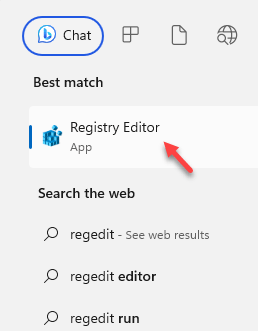
ステップ 3. 以下の列挙値 –
ComputerHKEY_LOCAL_MACHINESOFTWAREMicrosoftWindowsCurrentVersionPoliciesNonEnum
ステップ 4. 右側のペインに、いくつかの値。値 {645FF040-5081-101B-9F08-00AA002F954E} が見つかりました。
指定した値が見つからない場合は、次の手順に従って新しい値 (
1) を作成します。右ペインを右クリックし、「新規」>「DWORD (32 ビット) 値」をクリックするだけで値を作成できます。
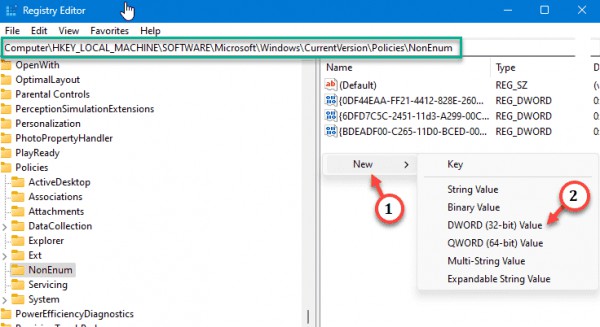
b. 値に {645FF040-5081-101B-9F08-00AA002F954E} という名前を付けます。
ステップ 5. 値をダブルクリックして編集します。
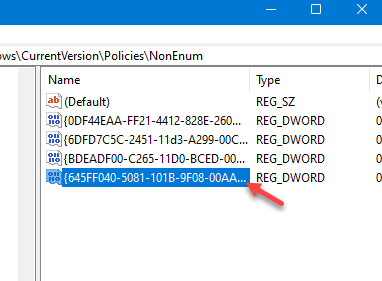
ステップ 6. 空白の値データ ボックスに 0 を入力します。
ステップ 7. その後、「OK」をクリックして値の変更を保存します。
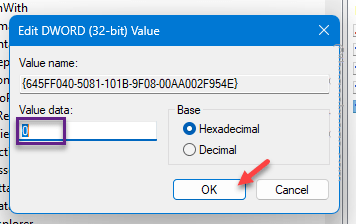
レジストリ エディター ページを終了します。ただし、ゴミ箱アイコンはすぐには表示されません。この変更を確認するには、システムを再起動する必要があります。
解決策 2: ごみ箱グループ ポリシーを無効にする
デスクトップからごみ箱アイコンを削除できるグループ ポリシーがあります。すぐに無効にしてください。
ステップ 1. 検索ボックスを開いた後、このショートカット gepdit.msc を書き込むだけです。
ステップ 2. gpedit.msc オプションを開きます。
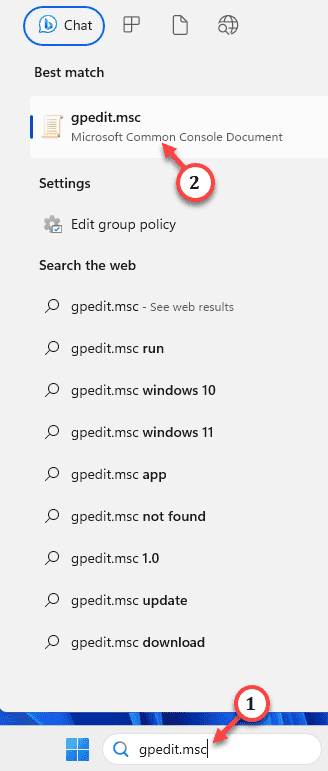
ステップ 3. 指定されたパスに従ってデスクトップ ポリシーにアクセスします –
ユーザー構成管理用テンプレートデスクトップ
ステップ 4. そこに到達したら、右側のペインの [デスクトップからごみ箱アイコンを削除] ポリシー。
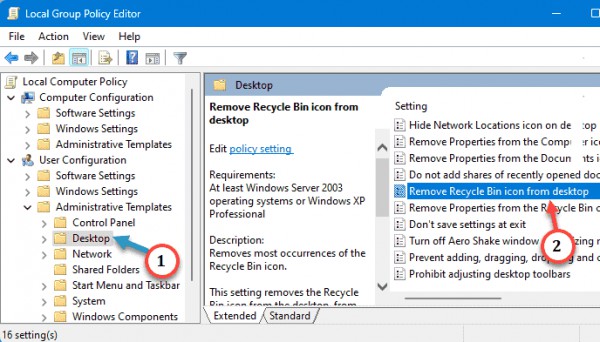
ステップ 5. 未構成のオプションに切り替えます。
ステップ 6. 次に、[適用] および [OK] を使用します。
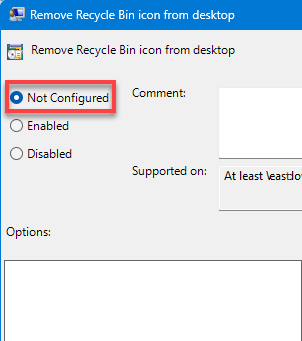
以上がWin11のごみ箱がグレーで表示される場合の解決策の詳細内容です。詳細については、PHP 中国語 Web サイトの他の関連記事を参照してください。